หากเผลอลบไฟล์แบบไม่ตั้งใจด้วยเพราะอุบัติเหตุหรือด้วยความตั้งใจ เพราะไม่อยากจดจำภาพเก่าๆทุกเรื่องราวที่ผ่านมา แต่ชีวิตชั่งพลิกฝันไฟล์ที่ลบไปนั้นเป็นไฟล์สำคัญ พอจะกู้คืนกลับมาก็เจออุปสรรค์เพราะไฟล์ตัวนั้นไม่อยู่ในถังขยะหน้าบ้านอีกแล้ว (รอก่อนเทศบาล!!! เรียกไม่ทันซะแล้วซิ) จะกู้ไฟล์คืนมาได้อย่างไร บทความนี้ผมมีคนเก็บฟืน 6 คนมาช่วยกู้ไฟล์และที่สำคัญช่วยฟรีด้วยนะครับ ไม่คิดค่าแรงสักแดงเดียว ถ้าอยากรู้จักเชิญตามเข้ามา…
การกู้ไฟล์ที่โดนลบออกจากถังขยะหรือรีไซเคิลบินก็จะมีขั้นตอนที่ง่ายๆไม่ยุ่งยากอะไร เพียงแค่คลิกๆ ก็เท่านั้น แต่เมื่อไรไฟล์ที่โดนลบเป็นไฟล์ที่คุณอยากจะกู้คืนกลับมาไม่ได้อยู่ในถังขยะหน้าบ้านอีกแล้ว แต่กับถูกนำไปรวมกลุ่มเป็นขยะกองโตไว้ที่ไหนสักแห่งบนตัวฮาร์ดดิสก์ และมันก็เป็นเรื่องยากที่คุณจะทำการกู้ไฟล์ด้วยตัวของคุณเอง หากกู้ไฟล์ไม่ได้ก็ต้องหาตัวช่วย แต่โดยปกติแล้วผู้ช่วยแต่ละคนก็จะมีค่าตัวที่แสนแพงใช่ย่อย สำหรับผู้ช่วยที่เก่งๆ ซึ่งบางครั้งหลายคนก็ย่อมจ่ายเพื่อให้ได้ไฟล์ที่ต้องการกลับคืนมา แต่ก่อนที่คุณจะย่อมจ่ายค่าจ้างที่แสนแพงเพื่อกู้ไฟล์โดนลบกลับคืนมาให้สามารถใช้งานได้เหมือนเดิมนั้น ยังมีตัวเลือกอื่นๆให้เลือกกัน เพียงแค่หันมามองทางนี้บ้างเพราะว่าผมมีผู้ช่วยที่เก่งๆเหมือนกันมาช่วยคุณให้หายเศร้า ไม่ต้องเคร้าน้ำตาและไม่ต้องจ่ายค่าจ้างที่แสนแพง พอฟังแค่นี้ก็สนใจใช่ไหมหล่ะ ถ้าสนใจก็อยากแนะนำให้คุณรู้จัก โดยผู้ช่วยคนนี้มีชื่อเรียกขานว่า คนเก็บฟืน ซึ่งคนเก็บฟืนที่อยากแนะนำให้รู้จักไม่ได้มีแค่คนเดียว แต่มาเป็นหมู่คณะ รวมด้วยช่วยกันมีทั้งหมด 6 คน ตอนนี้ก็ถึงเวลาอันควรที่จะได้แนะนำให้รู้จักกันสักที
1. คนเก็บฟืนคนแรก ผู้มีชื่อเรียกขานว่า iCare Undelete Free
iCare Undelete Free เป็นโปรแกรมที่ไม่ใช่แคร์บางคน บางคนแคร์ แต่เป็นโปรแกรมที่แคร์ทุกๆคน พูดอีกนัยหนึ่งก็คือช่วยเหลือทุกคนอย่างเต็มใจ ไม่เลือกพรรค เลือกพวก และไม่ขอรับเงินสักบาท สำหรับจุดเด่นของโปรแกรมนี้สามารถกู้ไฟล์ที่โดนลบจากอุปกรณ์เก็บข้อมูลชนิดต่างๆได้อย่างมากมาย เช่น ฮาร์ดดิสก์, ฮาร์ดดิสก์ต่อภายนอก, เฟลชไดร์ฟ, การ์ดยูเอสบี, การ์ดเอสดี และอื่นๆ เป็นต้น และที่สำคัญสามารถกู้ไฟล์โดนลบจากสาเหตุไวรัส, ฮอตคีย์ Shift+Delete และอุบัติเหตุแบบไม่ตั้งใจ นอกจากนี้ยังสามารถกู้ไฟล์โดนลบจากไดร์ฟแชร์ (Share Drive)หรือไดร์ฟเน็ตเวิร์คได้อีกด้วย และสนับสนุนการใช้งานบนระบบปฏิบัติการวินโดวส์ เซเวน, วิสต้า, เอ็กซ์พี, 2000 โปร, 2008, 2003, 2000 ส่วนข้อเด่นของคนเก็บฟืนคนนี้ยังไม่หมดและอย่าพึงนับศพทหาร สุภาษิตเขาว่าไว้ เชื่อไว้ก็ดีไม่เสียหายมิใช่หรือ อย่างนี้ต้องลองดูว่ามีอะไรบ้าง
– สามารถกู้ไฟล์จากฮาร์ดดิสก์พังหรือฮาร์ดดิสก์ที่ถูกฟอร์เมต และพาร์ทิชั่นถูกลบ
– สามารถกู้เมล์, เอกสารเวิร์ด, รูปภาพ
-กู้ไฟล์ประเภทมัลติมิเดีย เช่น เพลง วิดีโอ
ส่วนข้อด้อย ไม่อยากคอยวาสนา คนเก็บฟืนคนนี้ไม่มีออพชั่นให้คุณได้ปรับแต่งมากนัก แต่ก็น่าจะดีที่ไม่ทำให้ต้องสับสน ส่วนใครจะชอบหรือไม่ชอบก็ตามใจก็แล้วกันนะครับ สำหรับการใช้งานคุณสามารถเรียกโปรแกรมนี้ได้ โดยดับเบิ้ลคคลิกไอคอนบนหน้าเดสท็อป โปรแกรมก็จะถูกโหลดขึ้นมา ให้คลิกปุ่ม Deleted File Recovery เลือกไดร์ฟที่ต้องการสแกน และคลิกปุ่ม Undelete Recover จากนั้นเลือกไฟล์ที่ต้องการกู้คืน ดังรูปที่ 1
รูปที่ 1 แสดงหน้าต่างการใช้งานโปรแกรม ICare Undelete Free
หมายเหตุ : สำหรับเวอร์ชั่น 1.5 เป็นเวอร์ชั่นที่สามารถรองรับการใช้งานบนวินโดวส์เซเวน
2. คนเก็บฟืนคนที่สอง ผู้มีนามเรียกขานว่า Recuva
Recuva เป็นโปรแกรมที่หลายคนเคยใช้และคงถูกอกถูกใจใครไม่ใช่น้อย แต่ถ้าใครยังไม่เคยใช้งานคนเก็บฟืนคนนี้มาก่อน เดียวจะเล่าให้ฟัง คนเก็บฟืนคนนี้จะช่วยกู้ไฟล์ที่โดนลบด้วยความตั้งใจหรือไม่ตั้งใจ หรือแม้กระทั้งเพื่อนตัวแสบชอบแกล้งก็ตามที อย่างไรก็ตามทีคนเก็บฟืนคนนี้ขอรับหน้าที่อาสาช่วยคุณได้ โดยไม่ปริกปากบ่นเลยสักคำ แม้งานหนักและยากเย็นสักแค่ไหน เรื่องของหัวใจยังสู้อยู่เสมอ รวมทั้งค่าจ้างก็ไม่เคยคิดเสนอราคาให้วุ่นวายใจสักครั้ง ส่วนอีกนัยหนึ่งก็ทุ่มเท แรงกาย ใจสนับสนุนการใช้งานวินโดวส์ทุกเวอร์ชั่น และนอกจากนี้ยังรองรับภาษาได้มากกว่า 30 ภาษาด้วยกัน แต่ข้อเด่นยังไม่หมดเท่านี้ ยังมีข้อเด่นของคนเก็บฟืนคนนี้ให้คุณได้ทำความรู้จักกันอีก เพื่อไม่ให้เป็นการเสียเวลา ขอบอกเลยแล้วกัน
– รองรับอุปกรณ์เก็บข้อมูล (Storage Media) ได้ทุกชนิด
– สามารถกู้ไฟล์จากฮาร์ดดิสก์พังหือฮาร์ดดิสก์ที่ถูกฟอร์เมต
– กู้คืนเมล์ที่ถูกลบบน Microsoft Outlook Express, Mozilla, Thunderbird และ Windows Live Mail เป็นต้น
-กู้คืนไฟล์เพลงที่ถูกลบจากเครื่องเล่น IPod หรือ MP3
– เรียกคืนเอกสารเวิร์ดที่เกิดความเสียหายหรือลืมเซฟ
– กู้ไฟล์ได้อย่างรวดเร็วเมื่อเรียกใช้ Quick-Start Wizard
– สแกนหรือค้นหาไฟล์ได้แบบเจาะลึก (Deep Scan)
– ปลอดภัยหายห่วงเมื่อต้องการลบไฟล์แบบถาวรด้วย Erase Forever
– สนับสนุนการใช้งานโปรแกรมทุกพื้นที่ด้วยเวอร์ชั่น พอร์ตเทเบิ้ล (Portable)
ส่วนข้อด้อย การแสดงผลการสแกนหาไฟล์โดนลบอาจจะดูยากนิดหนึ่ง เพราะเล่นเอาแสดงไฟล์แบบม้วนเดียวจบ แต่ก็ยังดีที่มี Sort Ascending หรือ Descending เรียงชื่อไฟล์ตามตัวอักษรให้ช่วยค้นหาไฟล์ได้ง่ายขึ้น สำหรับการใช้งานก็ง่ายเพียงเปิดโปรแกรม Recuva ขึ้นมา จากนั้นเลือกไดร์ฟที่ต้องการค้นหา (ไดร์ฟของไฟล์ที่โดนลบ) หรือหากต้องการปรับแต่งค่าบ้างอย่าง ก็คลิกที่ปุ่ม Options ได้เลย เมื่อทุกอย่างเรียบร้อย ให้คลิกปุ่ม Scan และรอจนกว่าโปรแกรมนี้ทำการค้นหาไฟล์โดนลบเสร็จ สุดท้ายตัดสินใจเลือกไฟล์ที่ต้องการกู้คืน โดยทำเครื่องหมายถูกหน้าช่องเช็คบล็อกของไฟล์ที่ต้องการ หลังจากนั้นคลิกปุ่ม Recover เท่านั้นก็เป็นอันเสร็จ และก็จะได้ไฟล์สำคัญนั้นกลับคืนมาสมใจอยากครับ ดังรูปที่ 2
รูปที่ 2 แสดงหน้าต่างการใช้งานโปรแกรม Recuva
3. คนเก็บฟืนคนที่สาม ผู้มีนามเรียกขานว่า FileRestorePlus
FileRestorePlus อย่างนี้ต้องให้บวก (บวกตามชื่อนะครับ) เป็นโปรแกรมที่สามารถใช้งานร่วมกับระบบปฏิบัติการเเม็ค (Mac) และวินโดวส์ พร้อมทั้งมีหน้าตาอินเทรดออกไปทางเกาหลีๆที่กำลังยอดฮิตอยู่ในขณะนี้ แม้ว่าจะหน้าตาดีแต่ก็ยังทำงานแบบขมักเขม้นไม่อิดออด ไม่ชอบเกี่ยงงาน และยังชอบกู้ไฟล์จากอุปกรณ์เก็บข้อมูลทุกชนิด ไม่ว่าจะเป็น ฮาร์ดดิสก์ , ฮารืดดิสก์ภายนอก, ยูเอสบี, การ์ดคาเมรา และอื่นๆ เป็นต้น ส่วนใครจะเรียกใช้งานคนเก็บฟืนคนนี้ก็คงต้องลงทะเบียนกันก่อน เพราะคนเก็บฟืนคนนี้ชอบความเป็นระเบียบ ทำอะไรก็ต้องทำตามกฏเสมอ อย่างไรก็ตามการลงทะเบียนก็ไม่ใช่สิ่งที่เลยร้ายอะไรเพียงแค่กรอกชื่อกับอีเมล์เท่านั้น คุณก็จะได้รับไลเซน(License) และโปรดักซ์คีย์ทางอีเมล์ของคุณ ด้วยขั้นตอนเพียงเท่านี้คุณก็สามารถใช้งานคนเก็บฟืนคนนี้ได้ตามที่ต้องการแล้วครับ สำหรับข้อเด่นของคนเก็บฟืนคนนี้ก็ย่อมมีส่วนที่ดีๆเพิ่มเติมอีกเช่นกัน
– กู้ไฟล์เอกสารภาพถ่ายวิดีโอเพลงและอีเมล์ได้อย่างง่ายดาย
– สามารถกู้ไฟล์จากพาร์ทิชันฮาร์ดดิสก์ ที่เกิดข้อผิดพลาดและเสียหาย
– กู้ไฟล์จากพาร์ทิชั่นที่ถูกฟอร์เมตและได้ติดตั้งวินโดวส์ใหม่
– สนับสนุนฮาร์ดดิสก์อินเทอร์เฟสแบบ IDE, ATA และ SCSI
– แสดงไฟล์ที่ค้นหาได้เป็นหมวดหมู่ ง่ายต่อการกู้คืน
ส่วนข้อด้อยทำไมต้องวุ่นวายให้ลงทะเบียน ก็ขอใช้เพียงเท่านี้ อยากจะเก็บข้อมูลเราหล่ะซิ แค่นี้ไม่เป็นไรให้เธอได้เสมอ เพราะจะได้ใช้โปรแกรมดีๆ แบบอินเทรดๆให้มันชุมชื่นหัวใจ สำหรับการใช้งานโปรแกรมนี้ เพียงเปิดโปรแกรมขึ้นมา ให้ทำการเลือกไดร์ฟที่ต้องการสแกนไฟล์ และคลิกปุ่ม Start Scan แล้วรอจนกว่าโปรแกรมสแกนไฟล์เสร็จ จากนั้นเลือกไฟล์ที่ต้องการกู้คืน แล้วคลิกปุ่ม Recover File ดังรูปที่ 3
รูปที่ 3 แสดงการใช้งานโปรแกรม FileRestorePlus
4. คนเก็บฟืนคนที่สี่ ผู้มีนามเรียกขานว่า PC Inspector File Recovery
มาถึงคนเก็บฟืนคนที่สี่ผู้มีนามว่า PC Inspector File Recovery สำหรับคนนี้ชื่อนี้คงได้ยินมาเยอะ มาถึงเวอร์ชั่นนี้ก็เป็นเวอร์ชั่น 4.0 กันแล้วแต่ดูหน้าตาก็ยังดูเหมือนเดิม และก็มีข้อดีเหมือนเดิมโดยสนับสนุนการกู้ไฟล์จากอุปกรณ์เก็บข้อมูลทุกชนิดเหมือนกับคนเก็บฟืนคนอื่นๆที่ผ่านมา อย่างไรก็ตามแม้หน้าตาเหมือนเดิมแต่คนเก็บฟืนคนนี้ใจก็ยังสู่เสมอก็ยังมีฟีเจอร์เพิ่มเติมให้คุณได้เรียกใช้งานกัน ส่วนฟีเจอร์เพิ่มเติมที่ว่าก็จะประกอบไปด้วย
– การกู้ไฟล์จากพาร์ทิชั่นที่เสียหายหรือถูกฟอร์เมต
– ไฟล์ที่ถูกกู้คืนจะได้ไฟล์ในรูปแบบเดิมมากที่สุด (Original File)
– สามารถกู้คืนไฟล์จากไดร์ฟเน็ตเวิร์คหรือไดร์ฟแขร์ (Network or Share Driver)
– กู้ไฟล์ที่มีรายการส่วนหัวไม่สามารถใช้งานได้อีก(Header Entry) โดยเรียกใช้งานผ่านฟังก์ชั่น Special Recovery Function โดยสามารถสนับสนุนไฟล์ที่มีส่วนขยาย ARJ, AVI, BMP, CDR, DOC, DXF, DBF, XLS, EXE, GIF, HLP, HTML, HTM, JPG, LZH, MID, MOV, MP3, HLP, GIF, HTM, HTML, JPG, LZH, MID, MOV, MP3, PDF, PNG, RTF, TAR, TIF, WAV, ZIP, PDF, PNG, RTF, TAR, TIF, WAV และZIP เป็นต้น แม้มีข้อเด่นก็ย่อมมีข้อด้อย ส่วนข้อด้อยของคนเก็บฟืนคนนี้ การแสดงผลลัพธ์จากค้นหาไฟล์อาจดูสับสน ที่ดูเหมือนกับคนเล่นกลที่ชอบทำอะไรให้คนดูต้องงง ไม่ทราบว่าแสดงอะไรกันอยู่ได้ไฟล์ทั้งหมดที่อยู่บนไดร์ฟ แต่ก็ยังดีที่แยกสีให้ต่างกัน กว่าจะหาไฟล์ที่ต้องการได้ เล่นเอาต้องคลิกเมาส์ไปหลายรอบแต่ถ้าใครอยากใช้ก็ให้เปิดโปรแกรมขึ้นมา ให้คลิกแท็บด้านขวามือ เพื่อเลือกไดร์ฟที่ต้องการ และคลิกปุ่มที่เป็นเครื่องหมายถูกเท่านี้โปรแกรมก็จะทำการค้นหาไฟล์ จากนั้นก็เลือกไฟล์ที่ต้องการกู้คืน เพียงแค่คลิกปุ่ม Save ก็เสร็จขั้นตอนแล้วครับ ดังรูปที่ 4
รูปที่ 4 แสดงการใช้งานโปรแกรม PC Inspector Recovery File
5. คนเก็บฟืนคนที่ห้า ผู้มีนามเรียกขานว่า Pandora Recovery
Pandora Recovery คนเก็บฟืนคนที่สี่ มาด้วยรูปแบบหน้าตาอินเทรดนิดๆ แต่ยังคงรักษาไว้ซึ่งวัฒนธรรมของตัวเอง หากมองดูก็ไม่เชยแถบยังดูดีอีกแบบแต่ดูไปดูมาคล้ายกับหน้าต่างวินโดวส์เอ็กซ์พลอเรอร์ (Windows Explorer) ซึ่งเป็นรูปร่างหน้าตาที่หลายคนคงชอบ แม้ว่าลูกเล่นจะไม่แพรววาว เหมือนกับน้ำมันแววที่ตอนนี้กำลังแพงหูฉี่ โดยมีลูกเล่นที่ไม่น้อยน่าใคร ไม่ว่าจะเป็นการกู้ไฟล์จากอุปกรณ์เก็บข้อมูลทุกชนิดและพาร์ทิชั่นที่เกิดความเสียหายหรือถูกฟอร์เมต ส่วนข้อเด่นยังมีเพิ่มเติมให้ดูกันอีกถ้าพูดอย่างนี้ต้องรีบไปดูกันเลยคครับ
– สามารถใช้ฟังก์ชั่น Search ในการค้นหาไฟล์ที่ต้องการกู้คืน
– สามารถใช้งานฟังก์ชั่น Surface Scan โดยเจาะจงใช้กับอุปกรณ์เก็บข้อมูลที่ถูกฟอร์เมตหรือเกิดความเสียหายโดยเฉพาะ
– เขียนทับไฟล์ที่ถูกสร้างขึ้นใหม่แทนที่ด้วยไฟล์ที่ถูกกู้คืน
– สามารถกู้ไฟล์ได้ทุกนามสกุล เช่น เพลง เอกสาร วิดีโอ รูปภาพ และอื่นๆ เป็นต้น
-กู้ไฟล์ที่โดนลบจากไดร์ฟเน็ตเวิร์ด (Network orShare Drive)
-รองรับพาร์ทิชั่นที่มีไฟล์ระบบแบบ FAT16, FAT32, NTFS, NTFS5 และ NTFS/EFS
– สามารถทำงานร่วมกับระบบปฏิบัติการวินโดวส์ วิสต้า, เอ็กซ์พี, 2003 และ 2000
ส่วนข้อด้อยก็ยังมีพอให้ติกันบ้าง ก็เหมือนกับคนเก็บฟืนคนที่สี่ ไม่รู้ว่าแสดงอะไร แสดงทั้งโฟลเดอร์หรือไฟล์ที่หายสาบสูญและยังมีตัวตนยาวเป็นหางว่าว โดยหากไม่ใช้ฟีเจอร์ Search เพื่อค้นหาก็คงต้องใช้เวลานานโขเลยทีเดียวกว่าจะหาไฟล์จนเจอ นี้หล่ะครับที่เขาบอกว่าจะแสดงอะไรก็ให้แสดงแต่พองาม สิ่งนั้นจะได้ออกมาดูดีไงหล่ะครับ สำหรับการใช้งานคนเก็บฟืนคนนี้ให้ดับเบิ้ลไอคอนบนหน้าเดสท็อป คลิกปุ่ม Exit Wizard เพื่อปิดหน้าต่าง Pandora Recovery Wizard ในแท็บ Browse ให้เลือกไดร์ฟที่ต้องการสแกนหาไฟล์ที่โดนลบ จากนั้นโปรแกรมก็จะแสดงโฟลเดอร์และไฟล์ทั้งหมดให้คุณตรวจสอบ ดังรูปที่ 5
รูปที่ 5 แสดงการใช้งานโปรแกรม Pandora Recovery
6. คนเก็บฟืนคนสุดท้าย ผู้มีนามเรียกขานว่า Easeus Data Recovery Wizard Free Edition
Easeus Data Recovery คนเก็บฟืนคนสุดท้าย มาด้วยหน้าตาที่สวยงามพร้อมจัดระเบียบตัวเองได้อย่างเป็นระเบียบเรียบร้อยเป็นสัดเป็นส่วน แต่แฝงด้วยความสามารถที่หลากหลาย ไม่ว่าจะเป็นการกู้ไฟล์ฮาร์ดดิสก์ที่เกิดความเสียหายหรือถูกฟอร์เมต กู้ไฟล์ที่อยู่ในรูปแบบต่างๆ เช่น Archived, Hidden, Encrypted และ Compressed เป็นต้น รวมทั้งรองรับไฟล์ระบบที่เป็น FAT16, FAT32, NTFS, EXT2, EXT3 และสามารถใช้งานคนเก็บฟืนคนนี้บนระบบปฏิบัติการวินโดวส์วินโดวส์ 2000, เอ็กซ์พี, 2003, วิสต้า, 2008 และเซเวน ส่วนข้อเด่นก็คล้ายกับคนเก็บฟืนหลายคนที่ผ่านมา ซึ่งมีรายละเอียดดังนี้
– กู้ไฟล์จากพาร์ทิชั่นที่ถูกลบ
– กู้ไฟล์ฮาร์ดดิสก์แบบ Dynamic, RAID
– กู้ไฟล์จากพาร์ทิชั่นที่เป็นไฟล์ระบบแบบ Linux ภายใต้ระบบปฏิบัติการวินโดวส์
-รองรับการกู้ไฟล์จากอุปกรณ์เก็บข้อมูลทุกชนิด
– การกู้ไฟล์ทีมีคุณภาพสูง
– สามารถใช้งานฟีเจอร์ Repair Service ได้ฟรี
– สามารถใช้งานโปรแกรมนี้ในรูปแบบ Portable ผ่าน WinPE
ส่วนข้อด้อยก็มีเช่นกัน เพราะได้ฟีเจอร์มาเยอะขนาดนี้ ถ้าเป็นของดีย่อมมีข้อแลกเปลี่ยนกันบ้างจึงจะถือได้ว่าสมน้ำสมเนื้อ โดยการกู้ไฟล์แต่ละครั้ง ก็ต้องเลือกไฟล์ที่มีขนาดไม่เกิน 1 กิกะไบต์ หากมันไม่เป็นเช่นนั้นภาระกิจคุณก็จะล้มเหลวไม่เป็นท่า แต่ถ้าอยากได้เวอร์ชั่นเต็ม ไม่ถูกกำจัดด้วยขนาดของไฟล์ ก็ต้องย่อมจ่ายเป็นข้าวมันไก่ ไม่ใช่ซิ ต้องจ่ายด้วยตางค์ต่างหากหล่ะ สำหรับการใช้งานคนเก็บฟืนคนสุดท้ายให้เปิดโปรแกรมขึ้นมา ให้เลือกโหมด Deleted File Recovery และเลือกไดร์ฟที่ต้องการสแกน จากนั้นคลิกปุ่ม Next สุดท้ายเลือกไฟล์ที่ต้องการกู้คืน ดังรูปที่ 6
รูปที่ 6 แสดงการใช้งานโปรแกรม Easeus Data Recovery Wizard Free Edition
ผลการทดสอบคนเก็บฟืนทั้ง 6 คน
ก่อนที่จะพูดถึงผลการทดสอบของคนเก็บพืนทั้ง 6 คน ก็อยากจะบอกให้ใครได้รู้ว่าอันว่าคนเก็บฟืนทั้ง 6 สามารถช่วยกู้ไฟล์ที่ต้องการให้กลับคืนมาใช้งานได้อย่างเดิม ไม่ว่าจะกู้ไฟล์จากอุปกรณ์เก็บข้อมูลชนิดใดก็ตาม คนเก็บฟืนทั้ง 6 ก็ยังสามารถกู้ไฟล์ได้สบายหายห่วงครับ อย่างไรก็ตามสิ่งใดในโลกนี้ย่อมมีข้อเด่นและข้อด้อยอยู่ด้วยกันเสมอ ก็เหมือนกับคนเก็บฟืนทั้ง 6 ก็ย่อมมีข้อเด่นและข้อด้อยเช่นเดียวกันเหมือนกับหลายๆข้อที่ผมได้กล่าวมาข้างต้น เพราะฉนั้นผลการทดสอบต่อไปนี้ น่าจะเป็นผลดีต่อใครหลายๆที่หากสักครั้งในชีวิตจำเป็นต้องหันหน้าเข้ามาหาคนเก็บฟืนทั้ง 6 ก็เป็นได้ใช่ไหมหล่ะ ใครจะไปรู้ ดังนั้นรู้ไว้ใช่ว่าใส่บ่าแบกหามนะครับ ถ้าอย่างนั้นก็เริ่มกันได้เลย สำหรับอุปกรณ์เก็บข้อมูลที่ใช้ในการทดสอบครั้งนี้เป็นเฟรชไดร์ฟ (Flash Drive) ขนาดความจุ 2 กิกะไบต์ ส่วนการทดสอบแบ่งออกเป็น 2 ส่วนด้วยกัน ส่วนแรกทำการลบไฟล์บางไฟล์ในการทดสอบนี้ผมได้ลบไฟล์ Thai Dictionary 4.0.zip บนเฟรชไดร์ฟทิ้งโดยไม่หลงเหลือไว้ในถังขยะหน้าบ้าน จากนั้นลองใช้คนเก็บฟืนค้นหาไฟล์ Thai Dictionary 4.0.zip ดูซึ่งผลปรากฏว่าคนเก็บฟืนทั้ง 6 สามารถพบและกู้ไฟล์นี้ได้ แต่การทดสอบแค่นี้ยังไม่ชี้ชัด ต้องลองอีกยกแล้วจุดธูป 3 ดอก เอ่อไม่ใช่ แค่ทำการสร้างโฟลเดอร์ใหม่พร้อมทั้งสำเนาไฟล์จากที่อื่นมาไว้บนเฟลชไดร์ฟ เพื่อทดสอบดูว่าหากมีการทำกิจกรรมที่มีผลต่อเฟลชไดร์ฟจะส่งผลกระทบต่อการกู้ไฟล์หรือไม่ โดยผลลัพธ์ที่ได้ปรากฏว่าสามารถพบและกู้ไฟล์นี้ได้เหมือนกันครับ แต่การทดสอบยังไม่หมด อย่าพึ่งนับศพทหาร มาพบกับการทดสอบส่วนที่สองกันเลยดีกว่า สำหรับการทดสอบในส่วนที่สองผมได้ลบไฟล์และโฟลเดอร์ โดยลบไฟล์ Drivermax.exe ที่อยู่ในโฟลเดอร์ DriverMax เมื่อลบโฟลเดอร์นี้แล้ว ผมได้สร้าง สำเนา ทั้งไฟล์และโฟลเดอร์ใหม่บนเฟลชไดร์ฟตัวเดิม จากนั้นใช้เวลา 24 ชั่วโมงของอีกวัน เพื่อให้นักเก็บฟืนทั้ง 6 ค้นหาโฟลเดอร์และไฟล์นี้ ซึ่งได้ผลลัพธ์เป็นดังนี้ครับ
| โฟลเดอร์ DriverMax | ไฟล์ DriverMax.exe | |
| iCare Undelete File | ไม่พบ | ไม่พบ |
| Recuva | ไม่พบ | ไม่พบ |
| FileRestorePlus | พบ | ไม่พบไฟล์ DriverMax.exe แต่พบไฟล์อื่นแทน |
| PC Inspector File Recovery | พบ | พบ |
| Pandora Recovery | พบ | ไม่พบ |
| Easeus Data Recovery Wizard Free Editon | ไม่พบ | ไม่พบ |
ตารางที่ 1 แสดงการค้นหาโฟลเดอร์และไฟล์ DriverMax ของคนเก็บฟืนทั้ง 6
หลังจากได้ทำการทดสอบการค้นหาและกู้ไฟล์กันเรียบร้อยแล้ว ก็ได้เวลาสรุปข้อเด่นข้อด้อยของคนเก็บฟืนทั้ง 6 กันบ้าง โดยมีรายละเอียดดัง
| อุปกรณ์เก็บข้อมูล (Storage) | รูปแบบของไฟล์ (File System ) | ฟังก์ชั่น File Preview | ฟังก์ชั่น Search | แชร์ไดร์ฟ(Network Drive) | ระบบปฏิบัติการ (OS) | |
| iCare Undelete File |
ทุกชนิด |
FAT16/FAT32/NTFS | มี | มี | ได้ | Windows 2000/XP/2003/Vista/2008/7 (version 1.5) |
| Recuva |
ทุกชนิด |
FAT16/FAT32/NTFS | มี | มี | ไม่ได้ | Windows 2000/XP/2003/Vista/2008/7 |
| FileRestorePlus |
ทุกชนิด |
NTFS/NTFS5, FAT12/FAT16/FAT32 | มี | ไม่มี แต่มี Filter | ได้ | Mac/ Windows 2000/XP/2003/Vista/2008/7 |
| PC Inspector File Recovery |
ทุกชนิด |
FAT12/FAT16/FAT32/NTFS | มี | มี | ได้ | Windows 95/98/Me/NT/2000/XP |
| Pandora Recovery |
ทุกชนิด |
FAT16/FAT32/NTFS/NTFS5/EFS | มี | มี | ได้ | Windows 2000/XP/2003/Vista/2008/7 |
| Easeus Data Recovery Wizard Free Editon |
ทุกชนิด |
FAT12/FAT16/FAT32/NTFS/NTFS5/EXT2/EXT3 | มี | มี | ไม่ได้ | Windows 2000/XP/2003/Vista/2008/7 |
ตารางที่ 2 แสดงสรุปข้อเด่นข้อด้อยของคนเก็บฟืนทั้ง 6 พอสังเขป
|
คะแนนความพึงพอใจ (10 คะแนน) |
|
| iCare Undelete File | หน้าตาดี, แบ่งรายละเอียดออกเป็นหมวดๆได้ดี แต่อาจจะกู้คืนไฟล์โดนลบไม่ได้ หากปล่อยไว้หลายวัน = 8.5 คะแนน |
| Recuva | หน้าตาน่ารัก, ใช้งานง่าย แต่หากไม่ใช้ฟังก์ชั่น Search หรือเรียงตามตัวอักษรอาจจะค้นหาไฟล์ที่ต้องการกู้คืนยากนิดหนึ่ง เพราะมันแสดงไฟล์โดนลบทั้งหมด แต่ก็ดูง่าย = 9 คะแนน |
| FileRestorePlus | หน้าตาสวย ใครก็น่าจะชอบ สามารถแยกไฟล์ออกเป็นคนละชนิดหรือแยกเป็นโฟลเดอร์ หาไฟล์ได้ง่าย แต่ต้องลงทะเบียนก่อนใช้งาน = 8 คะแนน |
| PC Inspector File Recovery | แม้จะเป็นเวอร์ชั่นใหม่ หน้าตาเหมือนเดิม แสดงไฟล์ทุกอย่างในไดร์ฟที่ค้นหา ไม่ว่าจะเป็นไฟล์โดนลบหรือไฟล์ที่ใช้งานอยู่ปัจจุบัน แต่สามารถกู้คืนไฟล์โดนลบได้ แม้ปล่อยไว้หลายวัน = 8.5 คะแนน |
| Pandora Recovery | หน้าตาเหมือน Windows Explorer ดูแล้วเรียบง่าย มีฟังก์ชั่น surface Scan ค้นหาไฟล์แบบเจาะลึก ใช้งานง่าย = 9 คะแนน |
| Easeus Data Recovery Wizard Free Editon | หน้าตาดีมาก ใช้งานง่าย ดูสบายตา แบ่งแยกรายละเอียดได้ดี แต่มีข้อจำกัดกู้ไฟล์ได้ไม่เกิน 1 กิกะไบต์ = 8 คะแนน |
ตารางที่ 3 แสดงคะแนนความพึงพอใจของคนเก็บฟืนทั้ง 6 (ตามใจผู้เขียน)
สุดท้ายโปรแกรมกู้ไฟล์ข้อมูลทั้ง 6 โปรแกรมที่ผู้เขียนได้แนะนำไว้ในบทความนี้ เป็นโปรแกรมที่สามารถช่วยกู้ไฟล์ให้กับคุณได้ แต่โปรแกรมที่จะเลือกใช้นั้นก็ขึ้นอยู่กับความพอใจและสถานะการณ์ที่เกิดขึ้นของแต่ละคนก็แล้วกันนะครับ แต่ก่อนลาขอฝากไว้นิดหนึ่งหากคุณเผลอลบไฟล์ที่สำคัญไป อย่าปล่อยให้เนินนาน ควรรีบกู้ไฟล์ให้เร่งด่วน เพราะจะได้ไฟล์ที่สำคัญกลับคืนมาได้อย่างสมบูรณ์พูลสุขไงละครับ…สาธุ


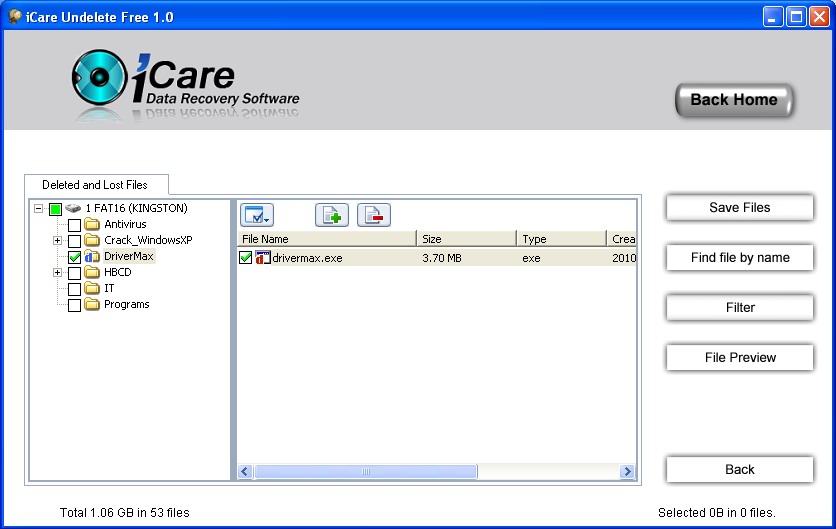

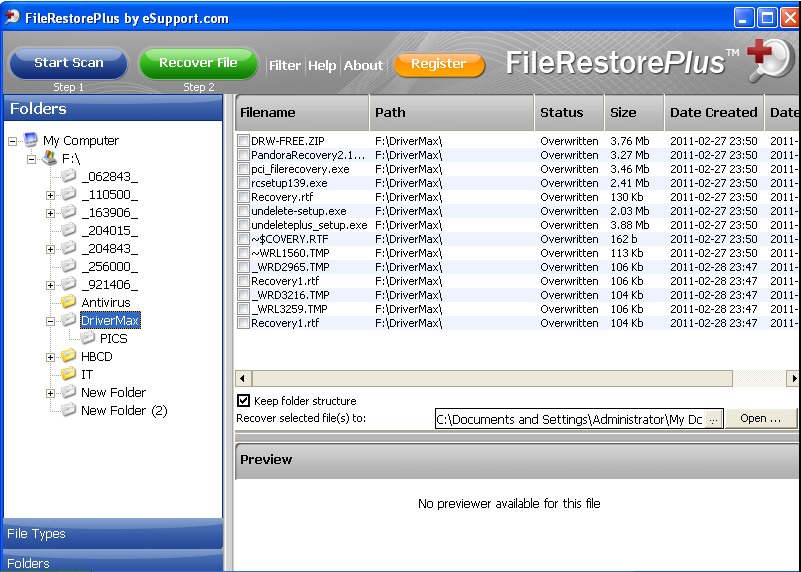
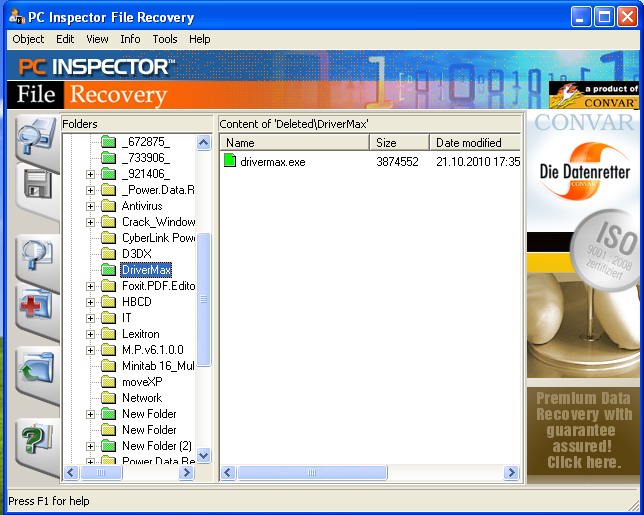

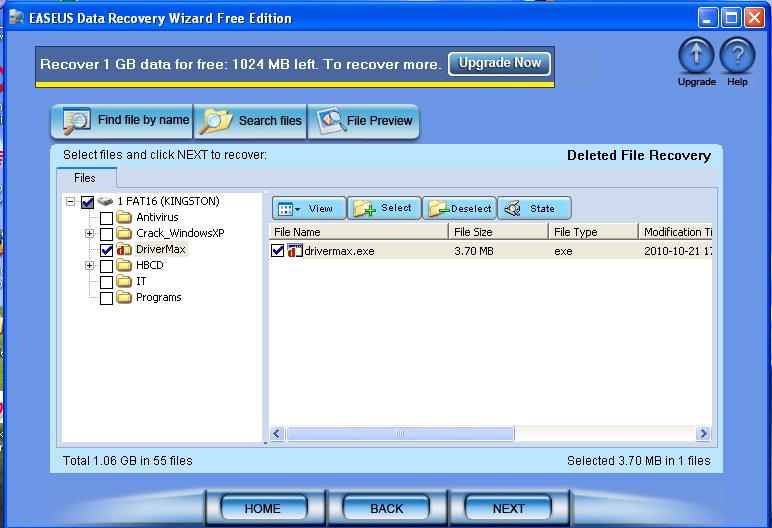
ช่วยด้วย ช่วยด้วย งานเข้า… อยากเจอคนเก็บฟืนที่ 3
http://filerestoreplus.com/ ดาวน์โหลดได้ที่นี่ครับ
ขอบคุณข้อมูลดีๆคับ แล้วถ้าเป็นมือถือแอนดรอยด์ละคับแบบรีเซ็ตเครื่องแล้วกู้ได้ไหมคับ เพิ่งจะโดนมาใสรหัสลบแล้วด้วย เสียดายภาพถ่ายกับวีดีโอ.
ถ้าข้อมูลอยู่ใน microSD ก็น่าจะลองกู้ได้ครับ แต่ถ้าอยู่ในสตอเรจของเครื่องคงหมดสิทธิ์ เพราะระบบไฟล์ไม่เหมือนกัน
ไปกู้ที่ร้าน ก็เสียเงินฟรีครับพี่ไม่ได้ไฟล์ที่ต้องการ
พี่ครับ ถ้าเราโคลนทับไป แต่จะเอาข้อมูลคืนได้ไม๊ครับ